티스토리 블로그는 네이버 블로그와 다르게 구글서치콘솔(Google Search Console)에 등록을 해야 노출이 더 잘됩니다. 애드센스를 통한 수익화를 하기 위해서는 티스토리에 작성한 글들이 외부에 많이 노출이 되어야 합니다. 티스토리는 다음에서 운영하다 보니 다음에서 노출은 괜찮은데 네이버나 구글에서는 등록을 하지 않으면 누락이 되는 경우가 있습니다.
그래서 이번 포스팅에서는 구글에 티스토리 글이 검색이 잘 되도록 등록하는 방법에 대해서 알아보겠습니다.
구글서치콘솔(Google Search Console) 등록
구글서치콘솔(Google Search Console) 등록방법에 대해서 알아보겠습니다. 아래 사이트로 이동해주세요.
Google Search Console
Search Console 도구와 보고서를 사용하면 사이트의 검색 트래픽 및 실적을 측정하고, 문제를 해결하며, Google 검색결과에서 사이트가 돋보이게 할 수 있습니다.
search.google.com
구글 계정으로 로그인해줍니다.

구글서치콘솔(Google Search Console)에서 좌측 상단에 속성 검색을 누르면 아래쪽으로 속성 추가라고 나옵니다. 속성 추가를 클릭합니다.

속성 유형 선택창에서 URL접두어 쪽에 등록할 티스토리 블로그 주소를 입력합니다.

소유권 확인이라는 화면에서 HTML태그를 이용한 방법을 사용할 겁니다. HTML 태그를 클릭하면 아래와 같이 나옵니다.
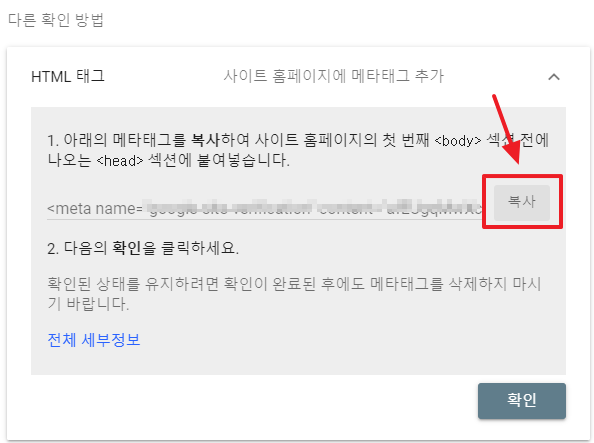
오른쪽에 복사 버튼을 클릭하면 메타태그라는게 복사가 되는데 이걸 티스토리 블로그에 넣어주면 됩니다.

티스토리 블로그창으로 와서 관리자 페이지로 이동합니다. 저는 보통 단축키 Q를 이용해서 관리자 화면으로 이동합니다. 거기서 왼쪽 하단에 스킨 편집이라는 메뉴를 클릭합니다. (설정 → 꾸미기 → 스킨 편집 순입니다.)

오른쪽에 html편집이라는 버튼을 클릭합니다.

HTML탭에서 아래쪽에서 <head>를 찾습니다. 잘 안 보이면 Ctrl+F 찾기 단축키를 이용해서 찾아도 됩니다. <head>와 </head> 사이에 넣으라도 되어 있는데 헷갈리니 그냥 <head> 바로 아래 붙여 넣기 해서 넣어줍니다.

그리고 화면 오른쪽 상단에 적용 버튼을 꼭 클릭해줍니다.

그리고 다시 구글서치콘솔(Google Search Console)창으로 넘어가서 확인 버튼을 클릭해주면 소유권이 확인됩니다.

구글서치콘솔(Google Search Console) 사이트맵(sitemap) 제출
구글서치콘솔(Google Search Console)에서 왼쪽 메뉴 중에 sitemaps라고 되어 있는 메뉴를 선택합니다.

그리고 티스토리 블로그 주소 뒤에 sitemap.xml이라고 입력하고 제출 버튼을 눌러주면 끝!
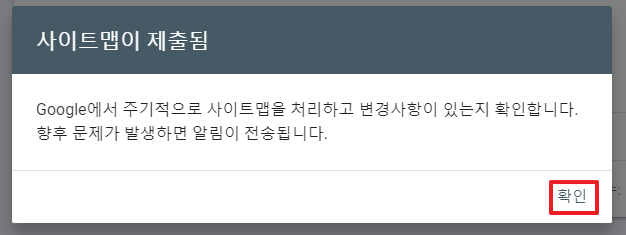
구글서치콘솔(Google Search Console)에 사이트맵이 제출됐다고 창이 나옵니다.

그리고 제출된 사이트맵에 상태가 성공이라고 뜨면 됩니다. 바로 성공이라고 나오지 않으면 새로고침 몇 번 해보시면 됩니다.
구글서치콘솔(Google Search Console) RSS등록
구글서치콘솔(Google Search Console)에 RSS를 등록하는 방법에 대해서 알아보겠습니다. 위에서 사이트맵 등록했던 곳에 sitemap.xml 대신 rss라고 입력하고 제출하면 됩니다.

rss가 제출되어야 구글에서 크롤링이 가능해집니다. 간단하게 등록할 수 있으니 바로 등록하세요. 아 RSS는 소문자로 rss로 해서 등록하세요. 대문자로 하면 오류가 발생한다고 합니다.

상태가 성공으로 나오면 됩니다. 가져올 수 없음이 나오면 한두 시간 있다가 새로고침을 해보셔도 됩니다. 저는 몇 번 새로고침 하면 바로 성공 메시지가 나왔지만 1~2일 걸리는 경우도 있다고 하네요.
구글서치콘솔(Google Search Console) 색인등록
구글서치콘솔(Google Search Console)에 색인등록하는 방법입니다. 보통은 시간이 지나면 알아서 색인등록을 통해서 포스팅한 글들이 등록이 되지만 마음이 급하니 수동으로 먼저 등록을 신청해봅니다.

왼쪽 메뉴 중에 URL검사라는 메뉴를 클릭하고 상단에 모든 URL검사 라는 곳에 티스토리 블로그 주소를 붙여넣기 합니다. 그리고 보면 URL이 Google에 등록되어 있지 않음. 이라는 화면이 보이는데요 여기서 오른쪽에 색인 생성 요청이라는 메뉴를 클릭합니다. 그러면 URL이 우선순위 크롤링 대기열에 추가되었다고 메시지 창이 나옵니다.

그리고 등록한 티스토리 블로그에 검색 인지도 개선이 되었다고 메일이 옵니다. 며칠 지나면 Google에 검색 트래픽 모니터링도 되고 검색에 대한 노출수 등이 수집이 됩니다. 이제 시작이니 조금씩 유입이 늘어나겠죠?
글로 적으니 상당히 길게 적었지만 복사+붙여넣기만 하면 됩니다. 구글서치콘솔(Google Search Console)과 티스토리 블로그 창을 왔다갔다 해야 하고 html이라는 약간은 복잡해 보이는 부분이 있지만 순서대로 따라하시면 생각보다 금방 등록을 하실 수 있습니다. 이상으로 구글서치콘솔(Google Search Console) 티스토리 구글검색 등록방법(사이트맵, RSS, 색인요청, 구글노출) 포스팅을 마칩니다.

'유용한정보' 카테고리의 다른 글
| rundll32.exe 오류 해결방법 2가지 (0) | 2022.08.30 |
|---|---|
| 술 마시면 얼굴이 금방 빨개지는 사람? 간이 안 좋기 때문인가요? 아시안플러시? (3) | 2022.08.30 |
| 차만 타면 졸린 이유 3가지 (0) | 2022.08.29 |
| 2022년 8월 마지막주 별자리운세 (8월 29일~9월 4일) (0) | 2022.08.29 |
| 2022년 8월 마지막주 띠별운세 (8월 29일~9월 4일) (0) | 2022.08.29 |